电脑调整鼠标箭头大小的方法是什么?
- 家电知识
- 2025-06-27
- 1
在使用电脑过程中,鼠标箭头的大小和形状直接影响到我们的操作体验。有时,过于细小的鼠标箭头可能让我们难以准确点击目标,而过大的鼠标箭头可能占据过多的屏幕空间,影响视觉效果。根据个人使用习惯和实际需要调整鼠标箭头的大小显得尤为重要。本文将详细介绍如何在Windows系统和MacOS系统中调整鼠标箭头的大小,确保每位用户都能轻松完成这一操作。
Windows系统下调整鼠标箭头大小
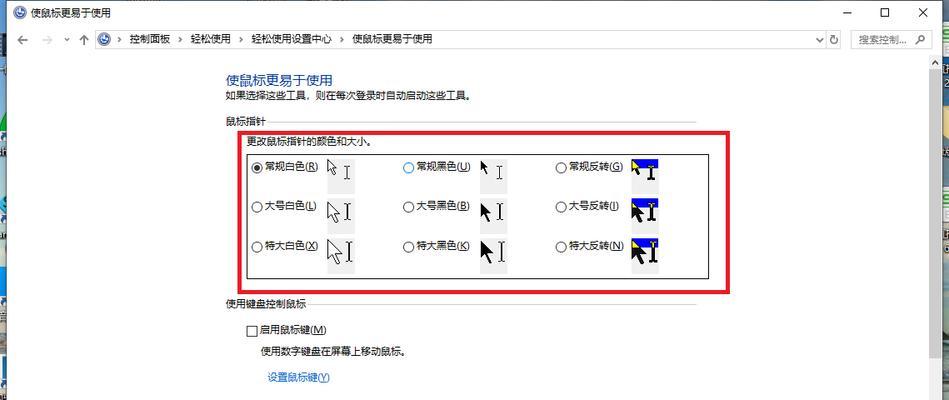
1.打开鼠标设置
点击电脑屏幕左下角的“开始”按钮,然后选择“设置”(齿轮形状的图标)。在设置窗口中,点击“设备”选项,之后选择“鼠标”。
2.修改指针选项
在鼠标设置界面中,滑动到下方找到“选择指针大小和颜色”的部分。点击“选择指针大小”,这里提供了不同的鼠标箭头尺寸供用户选择。根据个人喜好和需求,点击相应的大小,系统会立即应用该设置。
3.自定义鼠标箭头
如果系统提供的尺寸不能满足您的需求,您还可以选择“浏览”来选择其他尺寸的鼠标箭头,或者使用第三方软件自定义鼠标箭头的大小和外观。在选择自定义鼠标箭头时,请确保图片格式支持并适合屏幕显示。
4.应用并测试
在选择完毕后,点击“应用”按钮,然后关闭设置窗口。此时,您可以移动鼠标在屏幕上查看效果,确认是否达到预期的体验。

MacOS系统下调整鼠标箭头大小
1.打开系统偏好设置
点击屏幕左上角的苹果菜单,选择“系统偏好设置”进入。在系统偏好设置中,找到并点击“鼠标”。
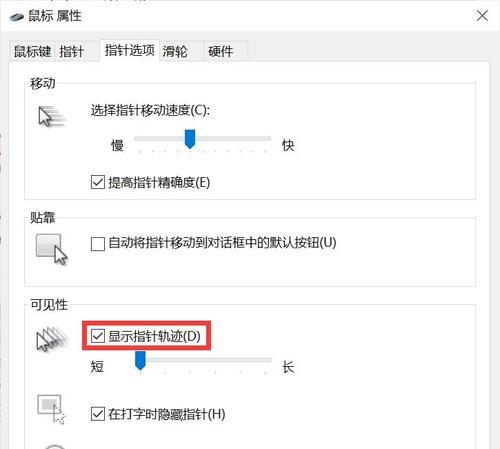
2.选择指针大小
在鼠标设置界面中,选择“指针”标签页。在该界面中,您会看到一个指针大小的滑动条。通过左右移动滑块,您可以调节鼠标箭头的大小。系统会即时反映您所选择的大小,您可以直接看到调整后的效果。
3.保存设置
一旦找到适合自己的鼠标箭头大小,无需进行任何额外操作。您的设置会自动保存。关闭系统偏好设置窗口后,就可以在电脑上使用新的鼠标箭头大小了。
注意事项:
在调整鼠标箭头大小时,确保不要选择过大或过小的尺寸,以免影响日常操作的准确性和效率。
部分用户可能喜欢在不同的工作场景下使用不同的鼠标箭头大小,可以在系统设置中保存多个配置文件,方便随时切换。
通过上述步骤,无论是Windows用户还是MacOS用户,都能轻松地调整自己电脑上的鼠标箭头大小,提升操作体验。调整鼠标的大小对于提高工作效率和视觉舒适度具有实际的意义,尤其在进行精细操作或长时间使用电脑时,一个合适的鼠标箭头大小显得尤为重要。
以上方法不仅可以帮助用户个性化电脑设置,也能够提供更加精确的操作体验。若需要进一步了解鼠标箭头的相关设置,或是遇到其他电脑操作上的问题,欢迎继续探索和实践,相信您会发现更多提升电脑使用体验的技巧。
版权声明:本文内容由互联网用户自发贡献,该文观点仅代表作者本人。本站仅提供信息存储空间服务,不拥有所有权,不承担相关法律责任。如发现本站有涉嫌抄袭侵权/违法违规的内容, 请发送邮件至 3561739510@qq.com 举报,一经查实,本站将立刻删除。